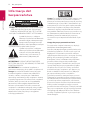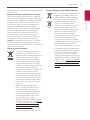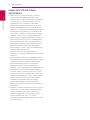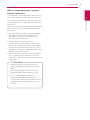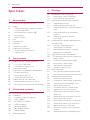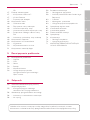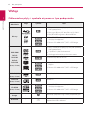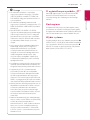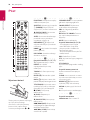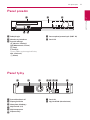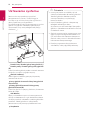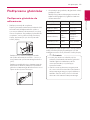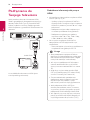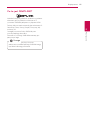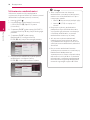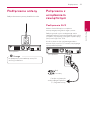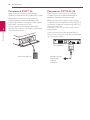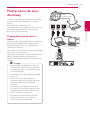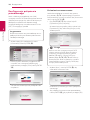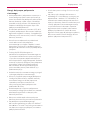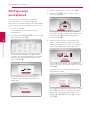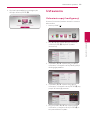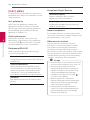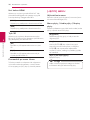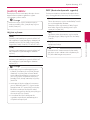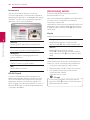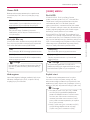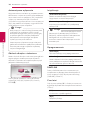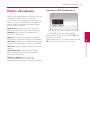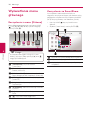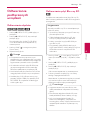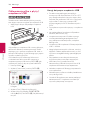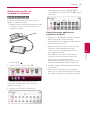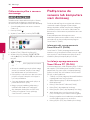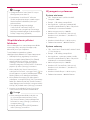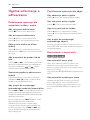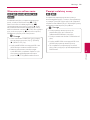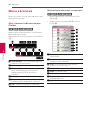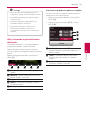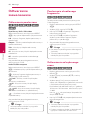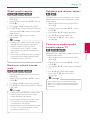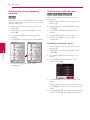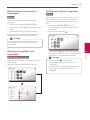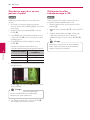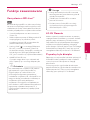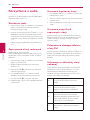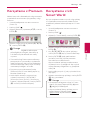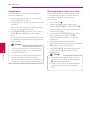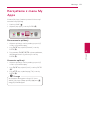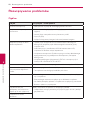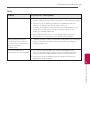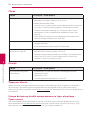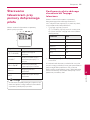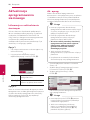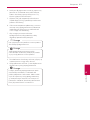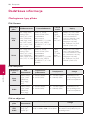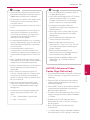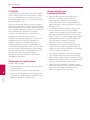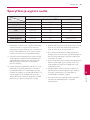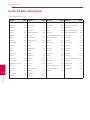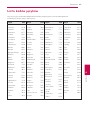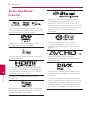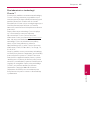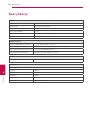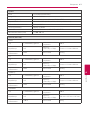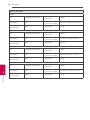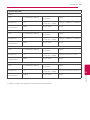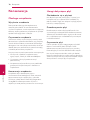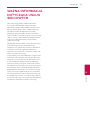LG BH5140S Instrukcja obsługi
- Kategoria
- Odtwarzacze Blu-Ray
- Typ
- Instrukcja obsługi

BH5140S (BH5140S, S54S1-S, S54T1-W)
BH5440P (BH5440P, S54T1-S, S54S1-S, S54T1-C, S54T1-W)
BH5540T (BH5540T, S54T1-S, S54T1-C, S54T1-W)
INSTRUKCJA OBSŁUGI
System kina
domowego
3D Blu-ray™/ DVD
Proszę dokładnie przeczytać ten podręcznik przed rozpoczęciem
użytkowania zestawu i zachować go na przyszłość.

1 Na początek
Na początek2
Na początek
1
Informacja dot.
bezpieczeństwa
Uwaga
RYZYKO PORAŻENIA PRĄDEM;
NIE OTWIERAĆ
Uwaga: ABY ZREDUKOWAĆ RYZYKO PORAŻENIA
PRĄDEM ELEKTRYCZNYM, NIE ZDEJMOWAĆ
POKRYWY. WEWNĄTRZ NIE MA CZĘŚCI, KTÓRE
MOGĄ BYĆ NAPRAWIANE PRZEZ UŻYTKOWNIKA.
Symbol błyskawicy w trójkącie
informuje użytkownika o obecności
nieizolowanego, niebezpiecznego
napięcia elektrycznego wewnątrz
produktu, które powoduje znaczące
ryzyko porażenia prądem elektrycznym.
Symbol wykrzyknika w trójkącie
informuje użytkownika o obecności
ważnych instrukcji dot. obsługi
i konserwacji (serwisowania) w
dokumentacji dołączonej do
produktu.
OSTRZEŻENIE: CHRONIĆ URZĄDZENIE PRZED
DESZCZEM I WILGOCIĄ, ABY UNIKNĄĆ POŻARU LUB
PORAŻENIA PRĄDEM.
OSTRZEŻENIE: Nie instalować urządzenia w
przestrzeni zamkniętej, jak np. półki z książkami itd.
Uwaga: Nie zasłaniać otworów wentylacyjnych.
Instalować zgodnie z zaleceniami producenta.
Szczeliny i otwory wentylacyjne w obudowie
zapewniają niezawodną pracę urządzenia i chronią
je przed przegrzaniem. Nie należy kłaść urządzenia
na łóżku, soe, dywanie lub na innej podobnej
powierzchni, która mogłaby doprowadzić do
zatkania tych otworów. Nie należy umieszczać
urządzenia w zabudowie izolującej, takiej jak półki
na książki, stojaki, chyba że zostanie zapewniona
odpowiednia wentylacja lub jest to zgodne z
instrukcją producenta.
Uwaga: Ten produkt zawiera system laserowy. Aby
zapewnić prawidłowe użytkowanie urządzenia,
prosimy o uważne przeczytanie niniejszej instrukcji
i zachowanie jej na przyszłość. Skontaktować się z
autoryzowanym serwisem, jeżeli zajdzie potrzeba
konserwacji urządzenia. Wykonywanie procedur
sterowania, regulacji lub jakichkolwiek innych niż
tutaj podane może być przyczyną wystawienia się
na niebezpieczne promieniowanie. Nie otwierać
obudowy, ponieważ może to być przyczyną
wystawienia się na bezpośrednie działanie wiązki
lasera.
Uwaga dotycząca przewodu zasilania
Dla większości urządzeń zalecane jest, aby były
podłączone do osobnego obwodu;
to znaczy do pojedynczego gniazdka, które zasila
tylko dane urządzenie i nie ma innych wyjść lub
odgałęzień. Dla pewności sprawdzić stronę ze
specykacjami technicznymi w niniejszej instrukcji
obsługi. Nie przeciążać gniazdek zasilających.
Przeciążone, luźne, uszkodzone lub przepalone
gniazdka, kable zasilające lub przedłużające
stwarzają zagrożenie. Jakakolwiek z powyższych
sytuacji może być przyczyną porażenia prądem
lub pożaru. Raz na jakiś czas należy sprawdzać
przewód zasilający urządzenia i jeśli pojawią się
oznaki uszkodzenia lub przetarcia się, odłączyć
go, zaprzestać korzystania z urządzenia i
wymienić przewód w autoryzowanym serwisie.
Zabezpieczyć przewód zasilania przed zycznym
lub mechanicznym niewłaściwym użytkowaniem,
tj. przed skręcaniem, zapętleniem, zaciskaniem,
przytrzaskiwaniem drzwiami lub przekraczaniem.
Należy zwrócić szczególną uwagę na wtyczki,
gniazdka ścienne oraz miejsce, w którym przewód
łączy się z urządzeniem. Wyjąć wtyczkę przewodu
zasilającego, aby odłączyć od zasilania. Podczas
instalacji urządzenia upewnić się, że wtyczka jest
łatwo dostępna.

Na początek 3
Na początek
1
To urządzenie jest wyposażone w przenośną baterię
lub akumulator.
Bezpieczny sposób wyjęcia baterii ze sprzętu:
Wyjąć starą baterię lub paczkę baterii, wykonując
kroki montażu w odwrotnej kolejności. Aby uniknąć
zanieczyszczenia środowiska i szkodliwego wpływu
na zdrowie ludzi i zwierząt, zużyte baterie lub
akumulatorki należy umieścić w odpowiednim
pojemniku w oznaczonym punkcie zbiórki
odpadów. Nie wyrzucać baterii i akumulatorków
wraz z odpadami gospodarstwa domowego.
Zalecamy korzystać z lokalnych, darmowych
systemów baterii i akumulatorów zwrotnych.
Bateria nie może być wystawiana na nadmierne
ciepło, jak np. promienie słoneczne, pożar itp.
Uwaga: To urządzenie nie może być wystawione
na działanie wody (kapiącej lub rozpryskiwanej) i
nie należy kłaść na nim przedmiotów wypełnionych
cieczą, takich jak wazony.
Utylizacja starych urządzeń
1. Symbol przekreślonego pojemnika
na odpady na kółkach oznacza, że
produkty elektryczne lub elektroniczne
(WEEE) należy zutylizować poza
obiegiem odpadów komunalnych.
2. Stare produkty elektroniczne mogą
zawierać niebezpieczne substancje.
Właściwa utylizacja starego urządzenia
pozwoli uniknąć potencjalnych
negatywnych skutków dla środowiska
i zdrowia. Stare urządzenie może
zawierać części wielokrotnego użytku,
które mogą zostać wykorzystane do
naprawy innych produktów lub inne
wartościowe materiały, które można
przetworzyć, aby oszczędzać zasoby
naturalne.
3. Możesz zanieść urządzenie do
sklepu, w którym zostało kupione
lub skontaktować się z lokalnym
urzędem gospodarki odpadami, aby
uzyskać informacje o najbliższym
punkcie zbiórki WEEE. Aby uzyskać
aktualne informacje z zakresu
gospodarki odpadami obowiązującej
w Twoim kraju, odwiedź stronę http://
www.lg.com/global/sustainability/
environment/take-back-recycling/
global-network-europe (plik PDF :
„For more information about how to
recycle LG products in your country”).
Utylizacja zużytych baterii/akumulatorków
1. Jeśli w skład baterii wchodzi powyżej
0,0005% rtęci, 0,002% kadmu lub
0,004% ołowiu, symbol ten może
występować wraz z oznaczeniami
symboli chemicznych rtęci (Hg),
kadmu (Cd) lub ołowiu (Pb).
2. Zabrania się wyrzucania zużytych
baterii/akumulatorów razem ze
zwykłymi odpadami komunalnymi.
Powinny one zostać przekazane
do punktów zbiórki odpadów
wyznaczonych przez władze lokalne.
3. Odpowiednie postępowanie ze
zużytymi bateriami/akumulatorami
zapobiega potencjalnym negatywnym
konsekwencjom dla środowiska
naturalnego i zdrowia ludzi i zwierząt.
4. Szczegółowe informacje dotyczące
sposobu postępowania ze zużytymi
bateriami/akumulatorami można
uzyskać we właściwym urzędzie
miejskim, przedsiębiorstwie utylizacji
odpadów lub sklepie, w którym został
nabyty produkt. (http://www.lg.com/
global/sustainability/environment/
take-back-recycling/global-network-
europe)
Pb
Pb

Na początek4
Na początek
1
UWAGI DOTYCZĄCE PRAW
AUTORSKICH
y
Ponieważ AACS (Advanced Access Content
System) został zaaprobowany jako system
ochrony treści dla formatu płyt Blu-ray, podobny
w użyciu do CSS (Content Scramble System)
dla formatu DVD, narzucone są określone
ograniczenia dotyczące odtwarzania, wyjścia
sygnału analogowego itp. treści chronionych
przez AACS. Działanie niniejszego produktu oraz
ograniczenia mogą różnić się w zależności do
czasu zakupu, ponieważ te ograniczenia mogą
zmieniać się przez AACS po wyprodukowaniu.
y
Oprócz tego, technologie BD-ROM Mark i BD+ są
również używane jako systemy zabezpieczenia
treści dla formatu płyt Blu-ray, które narzucają
pewne ograniczenia, łącznie z ograniczeniami
odtwarzania dla zawartości oznaczonej BD-
ROM i/lub BD+. W celu uzyskania dodatkowych
informacji dotyczących AACS,
BD-ROM Mark, BD+ lub tego produktu,
skontaktuj się z autoryzowanym centrum obsługi
klienta LG.
y
Wiele płyt BD-ROM/DVD jest zakodowanych w
celu zabezpieczenia przed kopiowaniem. Z tego
względu powinieneś podłączyć odtwarzacz
bezpośrednio do telewizora, a nie do VCR.
Podłączenie do VCR skutkuje zakłóconym
obrazem z płyt chronionych przed kopiowaniem.
y
Urządzenie to zawiera technologię chronioną
prawami autorskimi przez patenty w USA oraz
inne prawa własności intelektualnej. Użycie tej
chronionej technologii musi być autoryzowane
przez rmę Rovi oraz jest ona przeznaczona
tylko do użytku domowego oraz innego
ograniczonego chyba, że autoryzacja Rovi
postanawia inaczej. Przeróbka lub demontaż są
zabronione.
y
Zgodnie z prawem autorskim USA oraz prawami
autorskimi w innych krajach, nieautoryzowane
nagrywanie, odtwarzanie, dystrybucja lub
oglądanie programów telewizyjnych, kaset
wideo, płyt BD-ROM, DVD, CD i innych
materiałów podlega odpowiedzialności cywilnej
i/lub kryminalnej.

Na początek 5
Na początek
1
Ważna uwaga dotyczące systemu
kolorów telewizora
System kolorów niniejszego adtwarzacza jest inny
od systemu kolorów aktualnie odtwarzanych płyt.
Na przykład jeżeli odtwarzana jest płyta nagrana w
systemie kolorów NTSC, obraz jest przesyłany jako
sygnał NTSC.
Tylko telewizor multi-systemowy może prawidłowo
przetwarzać wszystkie sygnały przesyłane przez
odtwarzacz.
y
Jeżeli posiadasz telewizor z systemem kolorów
PAL, podczas odtwarzania płyt lub lmów
nagranych w systemie NTSC zobaczysz na
ekranie zniekształcony obraz.
y
Telewizor multi-systemowy zmienia
automatycznie system kolorów w zależności
od sygnału wejściowego. Jeżeli system kolorów
nie zostanie zmieniony automatycznie, wyłącz
urządzenie, a następnie włącz je ponownie, aby
zobaczyć prawidłowy obraz.
y
Nawet jeżeli płyty nagrane w systemie kolorów
NTSC są poprawnie wyświetlane na ekranie
telewizora, mogą nie być poprawnie zapisane na
nagrywarce.
y
Oglądanie lmów 3D przez dłuższy czas
może powodować zmęczenie lub zawroty
głowy.
y
Nie zalecamy oglądania lmów 3D przez
osoby osłabione, dzieci i kobiety w ciąży.
y
Jeśli w trakcie oglądania lmów 3D
odczuwasz bóle głowy, zmęczenie lub
zawroty głowy należy wyłączyć odtwarzanie
i odpocząć do momentu aż poczujesz się
dobrze.
>
Ostrożnie

Spis treści6
Spis treści
1 Na początek
2 Informacja dot. bezpieczeństwa
8 Wstęp
8 – Odtwarzalne płyty i symbole używane
w tym podręczniku
9 – O wyświetlanym symbolu „7”
9 – Kod regionu
9 – Wybór sytemu
10 Pilot
11 Panel przedni
11 Panel tylny
12 Ustawienie systemu
13 Podłączenie głośników
13 – Podłączanie głośników do
odtwarzacza
2 Przyłączanie
14 Podłączenia do Twojego telewizora
15 – Co to jest SIMPLINK?
16 – Ustawienie rozdzielczości
17 Podłączenie anteny
17 Połączenia z urządzeniem zewnętrznym
17 – Podłączenie AUX
18 – Połączenie PORT. IN
18 – Połączenie OPTICAL IN
19 Podłączanie do sieci domowej
19 – Przewodowe połączenie z siecią
20 – Konfiguracja połączenia przwodowego
3 Ustawianie systemu
22 Konfiguracja początkowa
23 Ustawienia
23 – Ustawienia opcji konfiguracji
24 – [SIEĆ] MENU
25 – [WYŚWIETL.] MENU
26 – [JĘZYK] MENU
27 – [AUDIO] MENU
28 – [BLOKADA] MENU
29 – [INNE] MENU
31 Efekty dźwiękowe
4 Obsługa
32 Wyświetlanie menu głównego
32 – Korzystanie z menu [Główne]
32 – Korzystanie ze SmartShare
33 Odtwarzanie podłączonych urządzeń
33 – Odtwarzanie dysków
33 – Odtwarzanie płyt Blu-ray 3D
34 – Odtwarzanie pliku z płyty/urządzenia
USB
35 – Odtwarzanie pliku na urządzeniu
Android
36 – Odtwarzanie pliku z serwera
sieciowego
36 Podłączanie do serwera lub komputera
sieci domowej
36 – Instalacja oprogramowania
SmartShare PC (DLNA)
37 – Współdzielenie plików i folderów
37 – Wymagania systemowe
38 Ogólne informacje o odtwarzaniu
38 – Podstawowe operacje dla zawartości
wideo i audio
38 – Podstawowe operacje dla zdjęć
38 – Korzystanie z menu płyty
39 – Wznowienie odtwarzania
39 – Pamięć ostatniej sceny
40 Menu ekranowe
40 – Aby sterować odtwarzaniem filmów
41 – Aby sterować wyświetlaniem obrazów
42 Odtwarzanie zaawansowane
42 – Odtwarzanie powtarzane
42 – Powtarzanie określonego fragmentu
42 – Odtwarzanie od wybranego czasu
43 – Wybór języka napisów
43 – Słuchanie różnych ścieżek audio
43 – Oglądane pod różnymi kątami
43 – Zmienianie współczynnika kształtu
obrazu TV
44 – Zmienianie strony kodowej napisów
44 – Zmienianie trybu obrazu
45 – Wyświetlanie informacji o zawartości
45 – Zmienianie widoku listy zawartości
45 – Wybieranie pliku z napisami
46 – Słuchanie muzyki w czasie pokazu
slajdów
46 – Odtwarzanie pliku zakodowanego w

Spis treści 7
1
2
3
4
5
6
3D
47 Funkcje zaawansowane
47 – Korzystanie z BD-Live™
47 – LG AV Remote
47 – Prywatny tryb dźwięku
48 Korzystanie z radia
48 – Słuchanie radia
48 – Zapisywanie stacji radiowych
48 – Usuwanie zapisanej stacji
48 – Usuwanie wszystkich zapisanych stacji
48 – Polepszenie słabego odbioru stacji
FM
48 – Informacje o aktualnej stacji radiowej
49 Korzystanie z Premium
49 Korzystanie z LG Smart World
50 – Logowanie
50 – Wyszukiwanie treści on-line
51 Korzystanie z menu My Apps
5 Rozwiązywanie problemów
52 Rozwiązywanie problemów
52 – Ogólne
53 – Sieć
54 – Obraz
54 – Dźwięk
54 – Wsparcie klienta
54 – Uwaga dotyczącą źródła
oprogramowania typu otwartego -
Open source
6 Załącznik
55 Sterowanie telewizorem przy pomocy
dołączonego pilota
55 – Konfiguracja pilota zdalnego
sterowania do Twojego telewizora
56 Aktualizacja oprogramowania sieciowego
56 – Informacja o uaktualnieniu sieciowym
56 – Ak. oprog.
58 Dodatkowe informacje
58 – Obsługiwane typy plików
59 – AVCHD (Advanced Video Codec High
Definition)
60 – O DLNA
60 – Wymagania systemowe
60 – Uwagi dotyczące komaptybilności
61 Specyfikacje wyjścia audio
62 Lista kodów obszarów
63 Lista kodów języków
64 Znaki handlowe i licencje
66 Specyfikacje
70 Konserwacja
70 – Obsługa urządzenia
70 – Uwagi dotyczące płyt
71 WAŻNA INFORMACJA DOTYCZĄCA
USŁUG SIECIOWYCH
Niektóre treści zawarte w niniejszej instrukcji mogą różnić się od treści zawartych w twoim
odtwarzaczu w zależności od wersji oprogramowania odtwarzacza lub twojego dostawcy usług.

Na początek8
Na początek
1
Wstęp
Odtwarzalne płyty i symbole używane w tym podręczniku
Nośnik/
Określenie
Logo Symbol Opis
Blu-ray
e
y
Płyty, na których znajdują się lmy do sprzedaży
lub wypożyczania.
y
Płyty typu “Blu-ray 3D” oraz “Blu-ray 3D ONLY”
y
Płyty BD-R/RE nagrane w formacie BDAV.
y
u
i
y
Płyty BD-R/RE zawierające pliki z lmami,
muzyką lub zdjęciami.
y
Format ISO 9660+JOLIET, UDF i UDF Bridge.
DVD-ROM
DVD-R
DVD-RW
DVD+R
DVD+RW
(8 cm, 12 cm)
r
y
Płyty, na których znajdują się lmy do sprzedaży
lub wypożyczania.
y
Tryb lmu i tylko “snalizowane”
y
Obsługuje również płyty dwuwarstwowe
o
Snalizowany format AVCHD
y
u
i
y
Płyty DVD±R/RW zawierające lm, muzykę lub
zdjęcia.
y
Format ISO 9660+JOLIET, UDF i UDF Bridge.
DVD-RW (VR)
(8 cm, 12 cm)
r
Tryb VR i tylko “snalizowane”
Audio CD
(8 cm, 12 cm)
t
Audio CD
CD-R/RW
(8 cm, 12 cm)
y
u
i
y
Płyty CD-R/RW zawierające pliki z lmami,
muzyką lub zdjęciami.
y
Format ISO 9660+JOLIET, UDF i UDF Bridge.
Uwaga –
,
Wskazuje specjalne uwagi i cechy eksploatacyjne.
Ostrożnie –
>
Wskazuje uwagi, których nieprzestrzeganie może
doprowadzić do uszkodzeń.

Na początek 9
Na początek
1
y
W zależności od jakości i warunków
nagrywania lub od samej płyty CD-R/RW
(lub DVD±R/RW), niektóre CD-R/RW (lub
DVD±R/RW) mogą nie być odtwarzane na
tym urządzeniu.
y
W zależności od oprogramowania do
nagrywania i “nalizacji”, niektórych płyt (CD-
R/RW, DVD±R/RW lub BD-R/RE) nie można
odtworzyć.
y
Płyty BD-R/RE, DVD±R/RW i CD-R/RW
nagrane za pomocą komputera osobistego
lub na nagrywarce DVD lub CD, mogą nie
być odtwarzane, jeśli płyta jest zniszczona
lub brudna, lub jeśli soczewki odtwarzacza
są zabrudzone albo skrapla się na nich
wilgoć.
y
Jeśli nagrasz płytę za pomocą komputera
osobistego, nawet jeśli jest nagrana w
odpowiednim formacie, są przypadki,
w których może nie być odtwarzana ze
względu na ustawienia oprogramowania
stosowanego do tworzenia płyt. (Aby
uzyskać więcej szczegółów, zapoznaj się
z informacjami podanymi przez wydawcę
oprogramowania.)
y
Urządzenie wymaga, by płyty oraz nagrania
spełniały pewne techniczne standardy, dla
osiągnięcia optymalnej jakości odtwarzania.
y
Nagrane płyty DVD są automatycznie
przystosowywane do tych standardów.
Istnieje wiele różnych rodzajów formatów
dysków przeznaczonych do nagrywania
(łącznie z CD-R zawierającymi pliki MP3 lub
WMA) i wymagają one pewnych warunków,
aby zapewnić kompatybilność odtwarzania.
y
Klienci powinni również pamiętać o tym, że
do pobierania plików MP3 / WMA i muzyki
z Internetu potrzebne jest zezwolenie.
Nasza rma nie ma prawa udzielać tego
typu zezwoleń. Zezwolenie należy uzyskać
za każdym razem od właściciela praw
autorskich.
y
Podczas formatowania płyt wielokrotnego
zapisu, należy ustawić format na [Mastered],
tak aby płyta były kompatybilna z
odtwarzaczami LG. Jeżeli wybrana zostanie
opcja ‘Live System’, nie będzie można jej
używać w odtwarzaczach LG. (Mastered/
Live File System : System formatu płyty dla
Windows Vista)
,
Uwaga
O wyświetlanym symbolu „
7
”
Ikona „
7
” pojawiająca się na ekranie telewizora
oznacza, że funkcja objaśniania w niniejszej
instrukcji obsługi jest niedostępna dla danego
nośnika.
Kod regionu
Urządzenie to ma przypisany kod regionu, który
jest podany na etykiecie znajdującej się od spodu.
Urządzenie to może odtwarzać tylko płyty BD-ROM
lub DVD oznaczone tym samym kodem lub „ALL”.
Wybór sytemu
Otwórz podajnik płyty przy pomocy przycisków
B
(OPEN/CLOSE) i wyjmij płytę, która może znajdować
się w urządzeniu. Naciśnij i przytrzymaj przycisk
M
(PAUSE) na więcej niż pięć sekund tak, aby można
było wybrać system (PAL, NTSC,AUTO).

Na początek10
Na początek
1
Pilot
INFO/MENU
FUNCTION
INFO/MENU
FUNCTION
INFO/MENU
FUNCTION
INFO/MENU
FUNCTION
INFO/MENU
FUNCTION
Wymiana baterii
AAA(R03)
Zdejmij pokrywę baterii znajdującą
się z tyłu pilota zdalnego
sterowania i włóż jedną baterię
(rozmiar AAA) z prawidłowo
ustawionymi biegunami
4
i
5
.
• • • • • •
a
• • • • • •
FUNCTION: Przełączanie między
źródłami wejściowymi.
SUBTITLE: Wybiera język napisów.
1
(POWER):
Włącza (ON) lub
wyłącza (OFF) zasilanie odtwarzacza.
B
(OPEN/CLOSE): Wysuwanie
oraz wkładanie płyty.
SLEEP: Ustawianie określonego
przedziału czasu, po którym
urządzenie wyłączy się.
INFO/MENU (
m
): Włącza lub
wyłącza informacje wyświetlane
na ekranie.
HOME ( ): Wyświetla lub zamyka
[Menu główne].
DISC MENU: Umożliwia dostęp
do menu na płycie.
• • • • • •
b
• • • • •
Przyciski kierunku
(
W/S/A/
D
)
: Wybieranie opcji w menu.
PRESET +/-: Wybór
zaprogramowanych stacji
radiowych.
TUNING +/-: Dostrajanie stacji
radiowej.
ENTER (
b
): Potwierdza wybór
menu.
BACK (
1
): Wyjście z menu lub
powrót do poprzedniego ekranu.
TITLE/POPUP: Wyświetla menu
tytułowe DVD lub wyskakujące
menu BD-DVD, jeśli dostępne.
Z
(STOP): Zatrzymuje
odtwarzanie.
d
(PLAY): Rozpoczyna
odtwarzanie.
M
(PAUSE/STEP): Wstrzymuje
odtwarzanie.
C/V
(SKIP): Przejście do
następnego lub poprzedniego
rozdziału/ścieżki/pliku.
c/v
(SCAN): Przeszukuje
wstecz lub w przód.
• • • • • •
c
• • • • •
SPEAKER LEVEL: Ustawia poziom
głośności żądanego głośnika.
SOUND EFFECT: Wybieranie
trybu efektu dźwiękowego.
VOL +/-: Regulacja poziomu
głośności.
OPTICAL/ TV SOUND: Zmienia
typ wejścia bezpośrednio na
optyczny.
MUTE: Wycisza jednostkę.
Przyciski kolorowe (R, G, Y, B):
- Służą do poruszania się po
menu BD-ROM. Służą także
jako przycisków skrótów dla
konkretnych menu.
- Przycisk B: Wybieranie trybu FM
mono/stereo.
RDS: Radio Data System.
PTY: Wyświetlanie typu programu
dla RDS.
PTY SEARCH:
Wyszukiwanie programów według
typu.
Przyciski numeryczne 0-9:
Wybiera numerowane opcje w
menu.
CLEAR: Usuwa znacznik w menu
wyszukiwania lub liczbę w czasie
ustawiania hasła.
REPEAT (
h
): Powtarzanie
wybranej sekcji lub sekwencji.
AUDIO: Wybiera język lub kanał
audio.
?
: Przycisk ten jest niedostępny.
• • • • • •
d
• • • • •
Przyciski sterowania
telewizorem: Patrz strona 55.

Na początek 11
Na początek
1
Panel przedni
abc
de
abc
def
a
Podajnik płyt
b
Okienko wyświetlacza
c
Przyciski obsługi
R
(Otwórz / Zamknij)
T
(Odtwarzanie / Pauza)
I
(Stop)
F (Funkcja)
Zmiana źródła wejściowego lub funkcji
VOL. (Głośność)
1
(Power)
d
Port urządzeń przenośnych (PORT. IN)
e
Port USB
Panel tylny
abcdefgh
a
Przewód zasilania AC
b
Złącza głośników
c
Wentylator chłodzący
d
Wejście AUX (L/P)
e
Wejście optyczne
f
Złącze anteny
g
Port LAN
h
Wyjście HDMI (do telewizora)

Na początek12
Na początek
1
Ustawienie systemu
Poniższa ilustracja przedstawia przykład
pozycjonowania systemu. Zwróć uwagę, że
ilustracje w tej instrukcji służą tylko wyjaśnieniu i
różnią się od rzeczywistej jednostki.
Dla najlepszego dźwięku przestrzennego, wszystkie
głośniki z wyjątkiem subwoofera powinny być
umieszczone w tej samej odległości od pozycji
słuchacza (
A
B
D
D
E
E
F
F
A
A
A
A
A
G
G
C
C
A
B
A
).
A
B
D
D
E
E
F
F
A
A
A
A
A
G
G
C
C
A
B
A
A
B
D
D
E
E
F
F
A
A
A
A
A
G
G
C
C
A
B
A
Przedni lewy i Przedni górny lewy głośnik (L)/
A
B
D
D
E
E
F
F
A
A
A
A
A
G
G
C
C
A
B
A
Przedni prawy i Przedni górny prawy głośnik
(R):
Umieść przednie głośniki po obu stronach monitora
lub ekranu na równi z jego płaszczyzną.
A
B
D
D
E
E
F
F
A
A
A
A
A
G
G
C
C
A
B
A
Głośnik środkowy:
Umieść głośnik środkowy powyżej lub poniżej
monitora lub ekranu.
A
B
D
D
E
E
F
F
A
A
A
A
A
G
G
C
C
A
B
A
Lewy głośnik Surround i Górny lewy głośnik
Surround (L)/
A
B
D
D
E
E
F
F
A
A
A
A
A
G
G
C
C
A
B
A
Prawy głośnik Surround i Górny prawy
głośnik Surround (R):
Umieść te głośniki za pozycją słuchacza, skierowane
lekko do środka.
A
B
D
D
E
E
F
F
A
A
A
A
A
G
G
C
C
A
B
A
Sub-Woofer:
Pozycja subwoofera nie jest tak istotna, ponieważ
dźwięki niskotonowe nie są tak bardzo kierunkowe.
Ale lepiej umieścić subwoofer w pobliżu głośników
przednich. Obróć go lekko w stronę środka
pomieszczenia, aby zmniejszyć odbicia od ścian.
A
B
D
D
E
E
F
F
A
A
A
A
A
G
G
C
C
A
B
A
Urządzenie
y
Uważaj, aby dzieci nie wkładały rąk lub
żadnych przedmiotów do komory głośnika*.
*Komora głośnika: dodatkowy obszar
wewnątrz obudowy uwydatniający
brzmienie basów.
y
Umieść środkowy głośnik w bezpiecznej
odległości od dostępu dzieci.
W przeciwnym razie może dojść do upadku
głośnika i spowodowania obrażeń ciała i/lub
uszkodzenia mienia.
y
Głośniki zawierają części magnetyczne, więc
może wystąpić nieregularność kolorów na
CRT telewizorze lub monitorze komputera.
Głośniki należy ustawić z dala od telewizora
lub monitora komputerowego.
y
Przed przystąpieniem do użytkowania
subwoofera, należy zdjąć folię ochronną.
>
Ostrożnie

Na początek 13
Na początek
1
Podłączenie głośników
Podłączanie głośników do
odtwarzacza
1. Podłącz przewody do urządzenia.
Dopasuj przewody o określonych kolorach (lub
oznaczeniach) do odpowiednich styków w
tym samym kolorze (lub oznaczeniu) na tylnej
ścianie urządzenia. Aby podłączyć przewód do
urządzenia, wciśnij palcem każdą plastikową
klapkę, aby otworzyć styki. Wsuń przewód i
zwolnij klapkę.
Podłącz czarny koniec każdego przewodu
do styków oznaczonych znakiem – (minus), a
drugi koniec do styku oznaczonego znakiem +
(plus).
Podłącz przewód głośnika niskotonowego do
odtwarzacza. Podczas podłączania przewodu
głośnika niskotonowego do odtwarzacza wsuń
złącze aż do usłyszenia kliknięcia.
2. W niektórych przypadkach, do głośników należy
podłączyć kable.
Podłącz drugi koniec kolejnego przewodu do
odpowiedniego głośnika, zgodnie z kolorami
lub oznaczeniami:
Kolor złącza Głośnik Pozycja
Szary (R.R/L) Tył Prawy tylni
Niebieski (R.R/L) Tył Lewy tylni
Zielony (C) Środkowy Środkowy
pomarańczowy
Sub-
Woofer
Dowolne
położenie z
przodu
Czerwony (F.R/L) Przód Prawy przedni
Biały (F.R/L) Przód Lewy przedni
Aby podłączyć kabel do głośników, wciśnij palcem
każdą plastikową klapkę, by podłączyć styki do
każdego terminala. Wsuń przewód i zwolnij klapkę.
y
Uważaj, aby dzieci nie wkładały rąk lub
żadnych przedmiotów do komory głośnika*.
*Komora głośnika: dodatkowy obszar
wewnątrz obudowy uwydatniający
brzmienie basów.
y
Głośniki zawierają elementy magnetyczne
tak, wiec na ekranie telewizora lub monitora
komputerowego mogą wystąpić zakłócenia
kolorów. Głośniki należy ustawić z dala od
telewizora lub monitora komputerowego.
>
Ostrożnie

2 Przyłączanie
Przyłączanie14
Przyłączanie
2
Podłączenia do
Twojego telewizora
Jeżeli posiadasz telewizor lub monitor HDMI,
możesz go podłączyć do tego odtwarzacza przy
pomocy kabla HDMI (Typu A, Przewód HDMI™
o dużej szybkości transmisji). Podłącz gniazdo
HDMI urządzenia z gniazdem HDMI telewizora lub
monitora.
Tył urządzenia
TV
Kabel HDMI
Ustaw źródło dla telewizora na HDMI (patrz
instrukcja obsługi telewizora).
Dodatkowe informacje dotyczące
HDMI
y
Jeśli podłączasz kompatybilne urządzenie HDMI
lub DVI upewnij się, że:
-
Spróbuj wyłączyć urządzenie HDMI/DVI i
ten odtwarzacz. Następnie włącz urządzenie
HDMI/DVI i pozostaw je na ok. 30 sek. i włącz
odtwarzacz.
-
Podłączone wejście video urządzenia jest
ustawione prawidłowo dla tej jednostki.
-
Podłączone urządzenie jest zgodne z
wejściem video 720 x 576p, 1280 x 720p,
1920 x 1080i lub 1920 x 1080p.
y
Nie wszystkie urządzenia HDMI lub DVI
kompatybilne z HDCP będą działać z tym
urządzeniem.
-
Obraz nie będzie wyświetlany prawidłowo na
urządzeniach nie zgodnych z HDCP.
y
Jeżeli podłączone urządzenie HDMI nie
obsługuje wyjściowego formatu audio tego
odtwarzacza dźwięku HDMI może w ogóle
nie być lub może być zniekształcony..
y
Jeśli używasz podłączenia HDMI, możesz
zmienić rozdzielczość dla wyjścia HDMI.
(patrz „Ustawienia rozdzielczości” na stronie
16).
y
Wybrać typ wyjścia video gniazda HDMI
OUT przy pomocy opcji [Ust. koloru HDMI]
w menu ustawień (patrz strona 26).
y
Zmiana rozdzielczości po dokonaniu
podłączenia może skutkować usterkami.
Aby rozwiązać ten problem, wyłącz
odtwarzacz i po chwili włącz go ponownie.
y
Jeżeli połączenie HDMI z HDCP nie
zostanie potwierdzone, ekran TV zmienia
się na czarny. W takim przypadku sprawdź
podłączenie HDMI lub odłącz kabel HDMI.
y
Jeśli pojawiły się szumy lub linie na ekranie,
proszę sprawdzić kable HDMI (długość jest
zwykle ograniczona do 4,5 metra (15 ft.))
,
Uwaga

Przyłączanie 15
Przyłączanie
2
Co to jest SIMPLINK?
Niektóre funkcje tej jednostki sterowane są pilotem
telewizora, jeśli ta jednostka i telewizor LG z
systemem SIMPLINK połączone są złączem HDMI.
Funkcje, którymi może sterować pilot telewizora LG:
Odtwarzaj, Pauza, Skanuj, Przejdź, Zatrzymaj, Wył.
zasilanie, itd.
Szczegóły na temat funkcji SIMPLINK patrz
instrukcja obsługi telewizora.
Telewizor LG z funkcją SIMPLINK oznaczony jest
powyższym logo.
W zależności od typu płyty lub stanu
odtwarzania, niektóre operacje SIMPLINK mogą
być różne lub mogą nie działać.
,
Uwaga

Przyłączanie16
Przyłączanie
2
Ustawienie rozdzielczości
Odtwarzacz umożliwia kilka rozdzielczości
wyjściowych dla gniazd HDMI OUT. Możesz zmienić
rozdzielczość za pomocą menu [Ustawienia].
1. Naciśnij HOME ( ).
2. Użyj
A/D
aby wybrać opcję [Ustawienia]
i naciśnij ENTER (
b
). Pojawia się menu
[Ustawienia].
3. Za pomocą
W/S
wybierz opcję [WYŚWIETL]
a następnie naciśnij
D
aby przejść do drugiego
poziomu.
4. Za pomocą
W/S
wybierz opcję
[Rozdzielczość], a następnie naciśnij
ENTER (
b
) aby przejść do trzeciego poziomu.
5. Użyj przycisków
W/S
aby wybrać żądaną
rozdzielczość, a następnie naciśnij
ENTER (
b
) w celu potwierdzenia wyboru.
y
Jeżeli Twój telewizor nie akceptuje
rozdzielczości ustawionej na odtwarzaczu,
możesz ustawić rozdzielczość na 576p w
następujący sposób:
1. Naciśnij
B
aby otworzyć podajnik płyty.
2. Naciśnij
Z
(STOP) na więcej niż 5
sekund.
y
Po ręcznym wybraniu rozdzielczości i
podłączeniu złącza HDMI do telewizora,
w przypadku gdy telewizor nie akceptuje
ustawionej rozdzielczości, ustawienie
rozdzielczości zmienia się na [Auto].
y
Jeśli zostanie wybrana rozdzielczość
nieobsługiwana przez telewizor, pojawi
się wiadomość ostrzegawcza. Jeśli nic nie
widać po zmianie rozdzielczości, odczekać
20 sekund.
y
Po tym czasie rozdzielczość zostanie
automatycznie zmieniona na wcześniejszą.
Rozdzielczość 1080p może być
automatycznie ustawiona z częstotliwością
odświeżania 24 Hz lub 50 Hz w zależności
od możliwości i preferencji podłączonego
telewizora oraz oryginalnej rozdzielczości
materiału nagranego na płycie BD-ROM.
,
Uwaga

Przyłączanie 17
Przyłączanie
2
Podłączenie anteny
Podłącz dostarczoną antenę do odsłuchu radia.
Tył urządzenia
Po podłączeniu przewodowej anteny FM
rozwiń ją całkowicie.
,
Uwaga
Połączenia z
urządzeniem
zewnętrznym
Podłączenie AUX
Możesz słuchać dźwięku z urządzenia
zewnętrznego przez głośniki tego systemu.
Podłącz gniazda wyjścia analogowego audio
twojego urządzenia zewnętrznego do wejścia AUX
L/R (INPUT) tej jednostki. Następnie wybierz opcję
[AUX] naciskając FUNCTION.
W celu wybrania trybu wejściowego możesz
również użyć przycisku F (Function) znajdującego
się na przednim panelu.
Do złącz wyjściowych
audio twojego urządzenia
(TV, magnetowid itp.)
Tył urządzenia
Biały
Czerwony

Przyłączanie18
Przyłączanie
2
Połączenie PORT. IN
Możesz cieszyć się muzyką z przenośnego
urządzenia audio odtwarzaną z głośników systemu.
Podłącz złącze słuchawek (lub wyjście linii)
przenośnego odtwarzacza audio do gniazda
PORT. IN tej jednostki. A następnie wybierz opcję
[PORTABLE], naciskając FUNCTION.
W celu wybrania trybu wejściowego możesz
również użyć przycisku F (Function) znajdującego
się na przednim panelu.
Odtwarzacz MP3, itp.
Połączenie OPTICAL IN
Możesz cieszyć się dźwiękiem ze swojego
urządzenia zewnętrznego podłączonego za
pomocą cyfrowego złącza optycznego.
Podłącz gniazdo wyjścia optycznego swojego
urządzenia zewnętrznego do gniazda OPTICAL IN
tej jednostki. Następnie wybierz opcję [OPTICAL]
naciskając FUNCTION.
Lub naciśnij OPTICAL /TV SOUND, aby wybrać
bezpośrednio.
W celu wybrania trybu wejściowego możesz
również użyć przycisku F (Function) znajdującego
się na przednim panelu.
Do złącza wyjścia
optycznego
twojego
urządzenia
Tył urządzenia

Przyłączanie 19
Przyłączanie
2
Podłączanie do sieci
domowej
Ten odtwarzacz można przyłączyć do sieci lokalnej
(LAN) przez port LAN znajdujący się na panelu
tylnym.
Przyłączając to urządzenie do sieci
szerokopasmowej, masz dostęp do usług, takich jak
aktualizacje oprogramowania, interaktywność
BD-Live oraz usług sieciowych.
Przewodowe połączenie z
siecią
Sieć korzystająca z przewodów zapewnia najlepsze
osiągi, ponieważ podłączone urządzenia łączą
się bezpośrednio z siecią i nie są poddawane
zakłóceniom radiowym.
Zajrzyj do instrukcji Twojego urządzenia sieciowego,
aby uzyskać więcej informacji.
Połącz port LAN tego odtwarzacza z odpowiednim
portem Twojego routera lub modemu przy
pomocy zakupionego osobno przewodu LAN lub
Ethernet.
y
Po podłączaniu lub odłączaniu kabla LAN,
trzymaj kabel za złącze. Podczas odłączania
nie ciągnij za kabel LAN, tylko odłącz złącze,
naciskając blokadę.
y
Nie podłączaj przewodu telefonicznego do
portu LAN.
y
Ponieważ istnieje wiele konguracji
połączeń, prosimy przestrzegać specykacji
dostawcy telekomunikacyjnego lub
Internetu.
y
Jeżeli chcesz mieć dostęp do zawartości
serwerów DLNA, ten odtwarzacz musi być
podłączony do tej samej sieci lokalnej co
one za pośrednictwem routera.
y
Aby komputer działał jako serwer DLNA,
należy zainstalować na nim aplikację
SmartShare PC. (Patrz strona 36)
,
Uwaga
Tył urządzenia
Router
Serwer z certykatem
DLNA
Usługa
szerokopasmowa

Przyłączanie20
Przyłączanie
2
Konfiguracja połączenia
przwodowego
Jeżeli w lokalnej przewodowej sieci (LAN)
występuje serwer DHCP, do odtwarzacza zostanie
automatycznie przypisany adres IP. Po zycznym
podłączeniu niektóre sieci domowe mogą
wymagać konguracji sieci odtwarzacza. Ustaw
[SIEĆ] w następujący sposób.
Przygotowanie
Przed ustawieniem sieci przewodowej musisz
podłączyć lokalną sieć domową do Internetu
szerokopasmowego.
1. Wybierz opcję [Ust. połączenia] z menu
[Ustawienia] i naciśnij ENTER (
b
).
2. Przeczytaj tekst odnośnie przygotowań dla
ustawień sieci a następnie, podczas gdy
podświetlana jest opcja [Start] naciśnij ENTER
(
b
).
Sieć zostanie automatycznie podłączona do
urządzenia.
Ustawienia zaawansowane
Jeżeli chcesz dokonać ustawień sieci ręcznie,
przy pomocy
W/S
wybierz opcję [Ustawienia
zaawansowane] w menu ustawień sieci [Ustawienia
sieci] i naciśnij ENTER (
b
).
1. Użyj
W/S/A/D
aby wybrać tryb IP
[Dynamiczny] lub [Statyczny].
W normalnym przypadku należy wybrać tryb
[Dynamiczny], aby adres IP był przypisywany
automatycznie.
Jeżeli w sieci nie występuje serwer DHCP
i chcesz ręcznie ustawić adres IP, wybierz
[Statyczny], następnie [Adres IP], [Maska
podsieci], [Bramka] i [Serwer DNS] przy
pomocy opcji
W/S/A/D
oraz klawiszy
numerycznych. Jeżeli się pomylisz w trakcie
wprowadzania numeru, naciśnij CLEAR, aby
usunąć podświetloną cześć.
,
Uwaga
2. Wybierz [Nast.] i naciśnij ENTER (
b
), aby
zastosować ustawienia sieci.
Na ekranie wyświetlany jest status połączenia
sieciowego.
3.
Aby zakończyć ustawienia sieci przewodowej
naciśnij ENTER (
b
), gdy wybrana jest opcja [OK].
Strona się ładuje...
Strona się ładuje...
Strona się ładuje...
Strona się ładuje...
Strona się ładuje...
Strona się ładuje...
Strona się ładuje...
Strona się ładuje...
Strona się ładuje...
Strona się ładuje...
Strona się ładuje...
Strona się ładuje...
Strona się ładuje...
Strona się ładuje...
Strona się ładuje...
Strona się ładuje...
Strona się ładuje...
Strona się ładuje...
Strona się ładuje...
Strona się ładuje...
Strona się ładuje...
Strona się ładuje...
Strona się ładuje...
Strona się ładuje...
Strona się ładuje...
Strona się ładuje...
Strona się ładuje...
Strona się ładuje...
Strona się ładuje...
Strona się ładuje...
Strona się ładuje...
Strona się ładuje...
Strona się ładuje...
Strona się ładuje...
Strona się ładuje...
Strona się ładuje...
Strona się ładuje...
Strona się ładuje...
Strona się ładuje...
Strona się ładuje...
Strona się ładuje...
Strona się ładuje...
Strona się ładuje...
Strona się ładuje...
Strona się ładuje...
Strona się ładuje...
Strona się ładuje...
Strona się ładuje...
Strona się ładuje...
Strona się ładuje...
Strona się ładuje...
Strona się ładuje...
-
 1
1
-
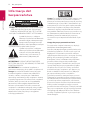 2
2
-
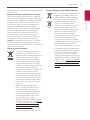 3
3
-
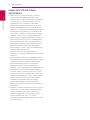 4
4
-
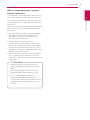 5
5
-
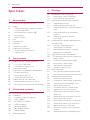 6
6
-
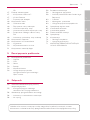 7
7
-
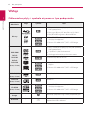 8
8
-
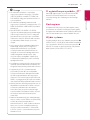 9
9
-
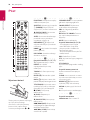 10
10
-
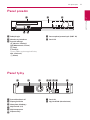 11
11
-
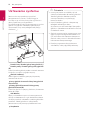 12
12
-
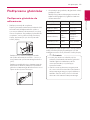 13
13
-
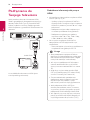 14
14
-
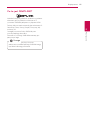 15
15
-
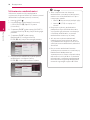 16
16
-
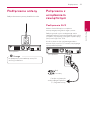 17
17
-
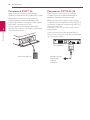 18
18
-
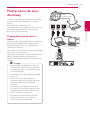 19
19
-
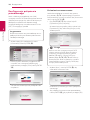 20
20
-
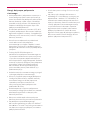 21
21
-
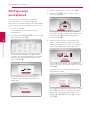 22
22
-
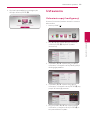 23
23
-
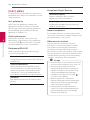 24
24
-
 25
25
-
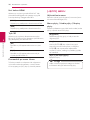 26
26
-
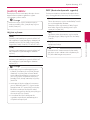 27
27
-
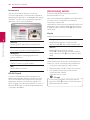 28
28
-
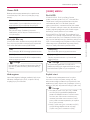 29
29
-
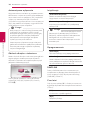 30
30
-
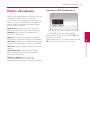 31
31
-
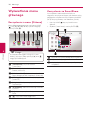 32
32
-
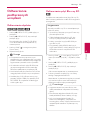 33
33
-
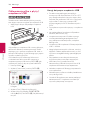 34
34
-
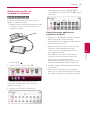 35
35
-
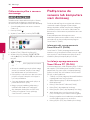 36
36
-
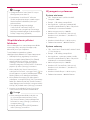 37
37
-
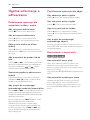 38
38
-
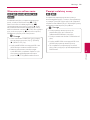 39
39
-
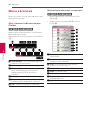 40
40
-
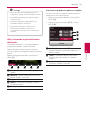 41
41
-
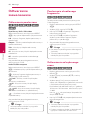 42
42
-
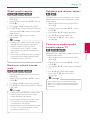 43
43
-
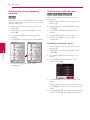 44
44
-
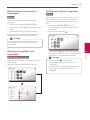 45
45
-
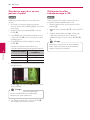 46
46
-
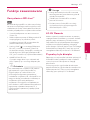 47
47
-
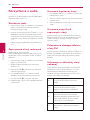 48
48
-
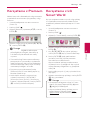 49
49
-
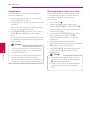 50
50
-
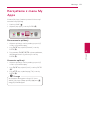 51
51
-
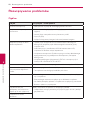 52
52
-
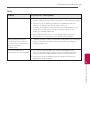 53
53
-
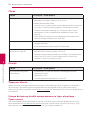 54
54
-
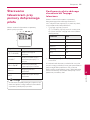 55
55
-
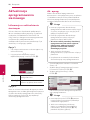 56
56
-
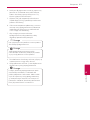 57
57
-
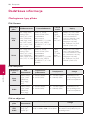 58
58
-
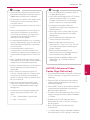 59
59
-
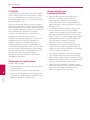 60
60
-
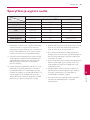 61
61
-
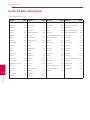 62
62
-
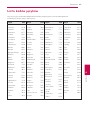 63
63
-
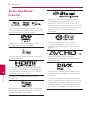 64
64
-
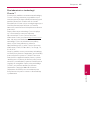 65
65
-
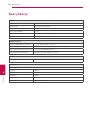 66
66
-
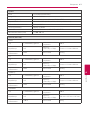 67
67
-
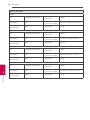 68
68
-
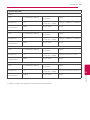 69
69
-
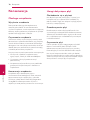 70
70
-
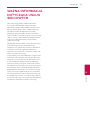 71
71
-
 72
72
LG BH5140S Instrukcja obsługi
- Kategoria
- Odtwarzacze Blu-Ray
- Typ
- Instrukcja obsługi